كيفية عرض قصص Instagram التي أعجبتك

أصبحت قصص Instagram هي الطريقة المفضلة لزيادة المشاركة وتزويد المتابعين بمحتوى من وراء الكواليس أو محتوى عفوي. منذ ذلك الحين
WiFi في كل مكان. نحن نستخدمه يوميًا ، لكنه لا يعمل دائمًا بشكل جيد. أحيانًا نكون في أماكن ذات إشارة ضعيفة ، ونشعر بالإحباط بسبب السرعات المنخفضة وعدم الاستقرار. إذا كان هذا هو الحال بالنسبة لك ، وكان لديك جهاز كمبيوتر محمول أو كمبيوتر لوحي أو جهاز هجين يعمل بنظام Windows مع معالج Intel ، فيمكنك تحسين سرعتك كثيرًا ، من خلال العبث بإعدادين فقط ، إذا كان هذا الجهاز يحتوي أيضًا على شبكة Intel لاسلكية بطاقة. فيما يلي كيفية الاستمتاع بشبكة WiFi أسرع على أجهزة Windows مع محولات الشبكة اللاسلكية من Intel:
محتويات
اثنان من إعدادات برنامج تشغيل بطاقة الشبكة اللاسلكية التي يمكن أن تعزز بشكل خطير سرعتك على شبكة WiFi
تحتوي أجهزة الكمبيوتر المحمولة والأجهزة اللوحية والأجهزة الهجينة المزودة ببطاقات شبكة لاسلكية من إنتاج شركة Intel على إعدادين لبرنامج التشغيل ، عند تمكينهما وتهيئتهما بشكل صحيح ، يمكنهما تحسين السرعة التي تحصل عليها في المناطق التي تكون فيها شبكة WiFi بطيئة. وهما معزز الإنتاجية وقوة الإرسال .
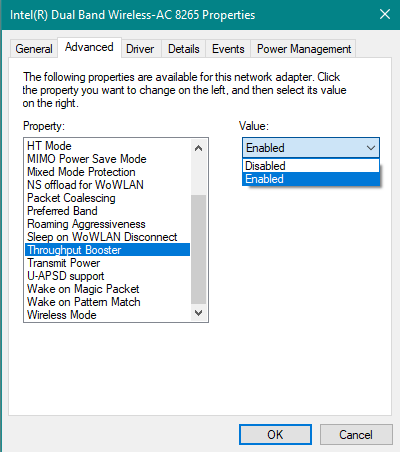
واي فاي ، إنتل ، السرعة
يعمل معزز الإنتاجية على تحسين إنتاجية الإرسال اللاسلكي من خلال تمكين انفجار الحزمة. الإعداد الافتراضي هو معطل . عند تنشيطها ، لا تسمح بطاقة الشبكة اللاسلكية للعملاء الآخرين بالوصول المتساوي إلى النطاق الترددي اللاسلكي المتاح. لذلك ، تحصل على مزيد من النطاق الترددي بينما يحصل الآخرون على أقل. يعد دفق الفيديو وتحميل الملفات الكبيرة ومشاركة المحتوى أمثلة على التطبيقات التي قد تستفيد من تمكين معزز الإنتاجية . إذا كنت بحاجة إلى الحد الأقصى من الإنتاجية ، فيجب تمكين هذا الإعداد ، خاصة إذا كنت في منطقة بها عدد قليل من العملاء اللاسلكيين. يجب تعطيله في بيئة يكون فيها الوصول المتكافئ لجميع العملاء أولوية أو في الشبكات اللاسلكية التي تستخدم معايير شبكات قديمة مثل 802.11b أو 802.11g.
تعيّن طاقة الإرسال قوة الإرسال للإشارة اللاسلكية من بطاقة الشبكة. تقوم Intel بتعيين طاقة الإرسال عند أدنى مستوى ممكن لا يزال متوافقًا مع جودة الاتصال اللاسلكي. يسمح الإعداد لأقصى عدد من الأجهزة اللاسلكية بالعمل في مناطق كثيفة. يقلل من التداخل مع الأجهزة الأخرى التي تشترك في طيف الراديو اللاسلكي. إذا قمت بتقليل طاقة الإرسال ، فإنك تقلل من تغطية الراديو لبطاقة الشبكة الخاصة بك. إذا قمت بزيادة طاقة الإرسال ، فستحصل على تغطية لاسلكية أفضل من بطاقة الشبكة الخاصة بك. يمكنك الاختيار بين خمسة مستويات من قوة النقل:
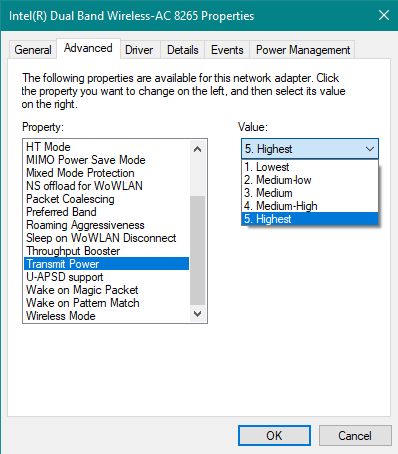
واي فاي ، إنتل ، السرعة
إذا كنت ترغب في معرفة المزيد حول إعدادات محول Intel اللاسلكي ، فانتقل إلى هذه الصفحة: إعدادات المحول اللاسلكي Intel® المتقدم .
اختبار الحياة الواقعية: يمكنك مضاعفة سرعة WiFi عن طريق تمكين هذه الإعدادات وتكوينها!
أردنا أن نرى التأثير الواقعي للتلاعب بهذه الإعدادات ، لذلك أخذنا جهازي كمبيوتر محمول مختلفين مع بطاقات شبكة Intel و Windows 10 مثبتة: Lenovo Legion Y520 مع بطاقة شبكة Intel Dual Band Wireless-AC 8265 و HP Specter 13t مع بطاقة شبكة Intel Dual Band Wireless-AC 8260.
اختبرنا أولاً سرعة الشبكة اللاسلكية مع تعطيل " معزز الإنتاجية " وتعيين طاقة الإرسال على الأقل . استخدمنا كلا الجهازين المحمولين في شقق مختلفة ، مع أجهزة توجيه لاسلكية مختلفة ، وفي الغرف كانت لدينا أدنى سرعة على شبكة WiFi ، في كل من الشقتين. تم إجراء قياسات السرعة باستخدام SpeedTest . كان Lenovo Legion Y520 بسرعة 43.81 ميجابت في الثانية للتنزيل و 10.01 ميجابت في الثانية للتحميل.
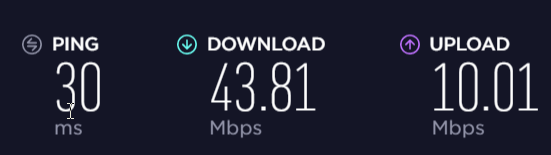
واي فاي ، إنتل ، السرعة
ثم قمنا بتمكين معزز الإنتاجية وقمنا بتعيين طاقة الإرسال على الأعلى . وقد تمتع نفس الكمبيوتر المحمول ، الموجود في نفس الغرفة ، بزيادة كبيرة في السرعة ، حتى 101.77 ميجابت في الثانية للتنزيل و 56.38 ميجابت في الثانية للتحميل. أيضًا ، انخفض رد ping بشكل كبير من 30 مللي ثانية إلى 4 مللي ثانية. إنه تحسن كبير!
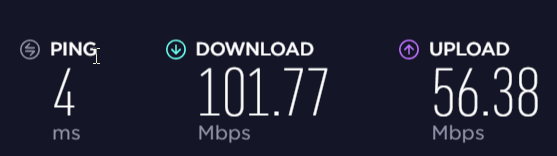
واي فاي ، إنتل ، السرعة
ثم أخذنا HP Specter 13t ، واستخدمناه في شقة مختلفة ، مع تعطيل معزز الإنتاجية وتعيين طاقة الإرسال على الأدنى .
ذهبنا إلى الغرفة حيث نميل إلى الحصول على أقل سرعة ، وحقق الكمبيوتر المحمول نتيجة جيدة ولكن أقل مما يمكن أن تقدمه شبكة WiFi في الغرف الأخرى: 98.02 ميغابت في الثانية للتنزيل و 43.44 ميغابت في الثانية للتحميل.
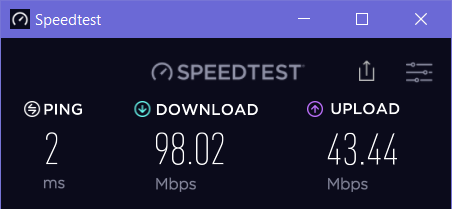
واي فاي ، إنتل ، السرعة
ثم قمنا بتمكين معزز الإنتاجية وضبط طاقة الإرسال على أعلى . ذهب نفس الكمبيوتر المحمول ، في نفس الغرفة ، إلى 185.79 ميجابت في الثانية للتنزيل و 130.46 ميجابت في الثانية للتحميل. مرة أخرى ، زيادة هائلة في السرعة.

واي فاي ، إنتل ، السرعة
لقد أجرينا نفس القياسات في غرف أخرى أقرب إلى جهاز التوجيه ولاحظنا اتجاهًا مهمًا: تعمل هذه الإعدادات على تحسين سرعة WiFi فقط في المناطق التي تكون فيها الإشارة اللاسلكية أضعف. عندما ذهبنا إلى الغرف حيث تم وضع جهازي التوجيه ، لم يستمتع كلا الجهازين المحمولين بزيادة السرعة. في تلك الغرف ، لم يكن هناك فرق ملحوظ عندما عبثنا بهذه الإعدادات.
كيفية تمكين معزز الإنتاجية وضبط طاقة الإرسال على الأعلى
للعثور على هذين الإعدادين والتلاعب بهما ، تحتاج إلى تعديل خصائص بطاقة الشبكة اللاسلكية الخاصة بك. أسرع طريقة (ولكن ليست الوحيدة) هي فتح إدارة الأجهزة . للقيام بذلك ، انتقل إلى "لوحة التحكم -> الأجهزة والصوت -> إدارة الأجهزة." يرجى ملاحظة أنه يجب عليك تسجيل الدخول باستخدام حساب مستخدم مسؤول ، حتى يعمل هذا.
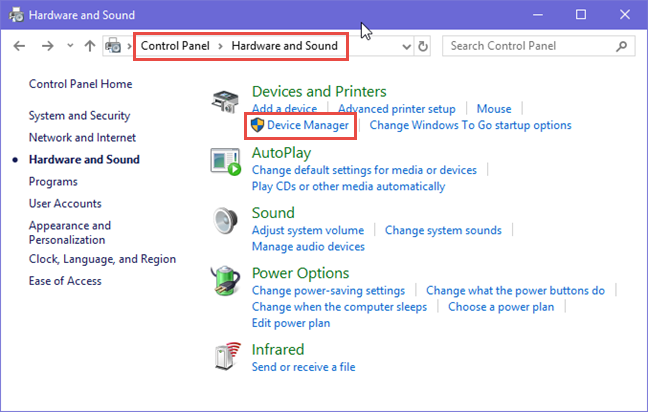
واي فاي ، إنتل ، السرعة
في نافذة إدارة الأجهزة ، قم بالتمرير لأسفل إلى محولات الشبكة وانقر عليها نقرًا مزدوجًا. بعد ذلك ، ابحث عن بطاقة الشبكة اللاسلكية الخاصة بك وانقر نقرًا مزدوجًا (أو انقر نقرًا مزدوجًا) عليها.
ملاحظة: في هذه الخطوة سترى اسم بطاقة الشبكة اللاسلكية الخاصة بك. قد يكون Intel Dual Band Wireless-AC متبوعًا برقم ، كما هو الحال بالنسبة لنا ، أو شيء آخر مثل Realtek Wireless LAN Adapter أو Broadcom Wireless LAN adapter.
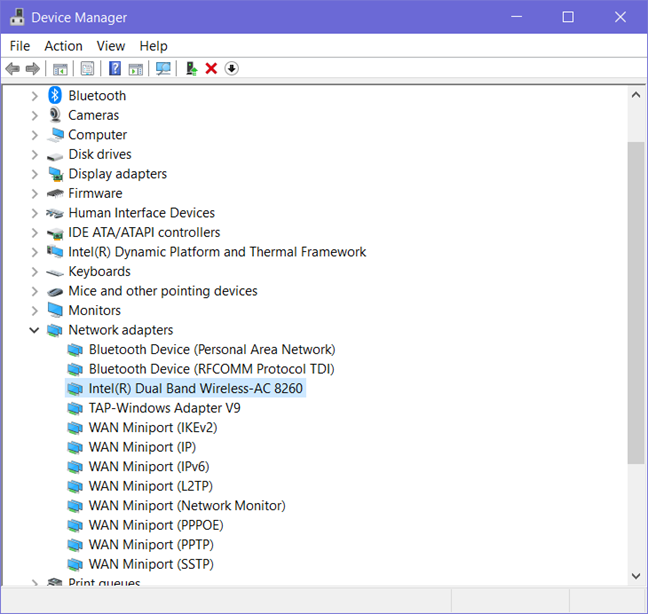
واي فاي ، إنتل ، السرعة
تفتح نافذة الخصائص لبطاقة الشبكة اللاسلكية الخاصة بك. قد يكون اسمه مختلفًا عما تراه في لقطات الشاشة الخاصة بنا. هناك ، انتقل إلى علامة التبويب خيارات متقدمة . سترى بعد ذلك قائمة الإعدادات لبطاقة الشبكة الخاصة بك. قد تختلف قائمة الإعدادات على الكمبيوتر المحمول أو الجهاز الذي يعمل بنظام Windows. قم بالتمرير لأسفل حتى تجد معزز الإنتاجية وطاقة الإرسال ، الموضحة أدناه.
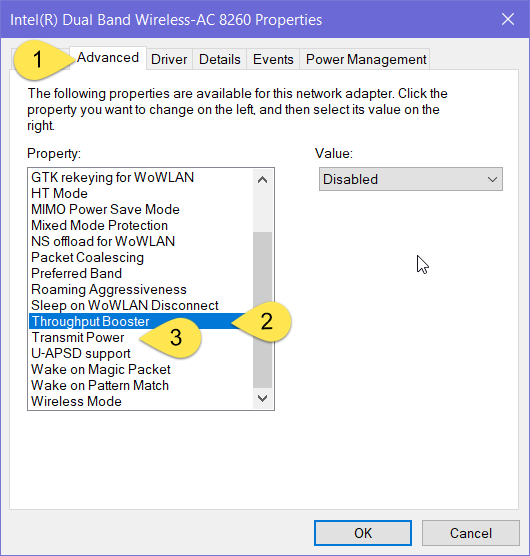
واي فاي ، إنتل ، السرعة
استخدم القائمة المنسدلة لقيم معزز الإنتاجية واختر ممكّن .

واي فاي ، إنتل ، السرعة
استخدم القائمة المنسدلة لقيم قدرة الإرسال واختر الأعلى .
واي فاي ، إنتل ، السرعة
عندما تنتهي من تعيين الأشياء بالطريقة التي تريدها ، انقر أو انقر فوق " موافق " لتطبيق التغييرات. ستتم إعادة تعيين بطاقة الشبكة اللاسلكية الخاصة بك وتتوقف عن العمل لبضع ثوان. بعد إعادة التعيين ، يتصل تلقائيًا بنفس شبكة WiFi كما كان من قبل ، ويمكنك الاستمتاع بفوائد تغيير هذه الإعدادات. اختبر سرعتك على شبكة WiFi ومعرفة ما إذا كانت تعمل بشكل أفضل.
ماذا لو لم يكن لدي بطاقة شبكة لاسلكية من Intel؟
قد يكون لدى الشركات المصنعة الأخرى لبطاقات الشبكة اللاسلكية إعدادات مماثلة في برامج تشغيل Windows الخاصة بها وقد لا تكون كذلك. يجب عليك استخدام برنامجنا التعليمي للوصول إلى جميع الخصائص المتاحة لبطاقة الشبكة الخاصة بك ومعرفة ما إذا كانت هناك إعدادات مماثلة يمكنك تغييرها. في حالة وجودها ، اختبر التغييرات كما فعلنا: قبلها وبعدها. إذا رأيت تحسنًا ، فاترك تغييراتك ممكّنة. إذا لم تقم بذلك ، فارجع إلى الإعدادات الافتراضية. إذا بدأت بطاقة الشبكة اللاسلكية في العمل بشكل سيء ، فيمكنك إعادة تعيينها إلى إعداداتها الافتراضية ، باستخدام هذا البرنامج التعليمي: كيفية إعادة تعيين جميع محولات شبكة Windows 10 الخاصة بك بنقرات 6 فقط .
هل استمتعت بزيادة السرعة على WiFi؟
نوصيك باتباع برنامجنا التعليمي وإجراء اختبارات قبل إجراء هذه التغييرات وبعدها. هل لاحظت زيادة في السرعة؟ مرة أخرى ، الاتجاه الذي حددناه هو أن هذه التغييرات توفر تحسينات ذات مغزى فقط في المناطق التي تكون فيها إشارة WiFi الخاصة بك أضعف. لا تتردد في ترك تعليق ومشاركة تجربتك مع القراء الآخرين ومعنا.
أصبحت قصص Instagram هي الطريقة المفضلة لزيادة المشاركة وتزويد المتابعين بمحتوى من وراء الكواليس أو محتوى عفوي. منذ ذلك الحين
سواء كنت تنشئ جزءًا ممتعًا من المحتوى تم ضبطه على نغمة TikTok العصرية أو مقتطفًا ترويجيًا يعرض علامتك التجارية، يمكن أن يساعدك CapCut في تحقيق ذلك بشكل صحيح.
إذا كنت تقضي وقتًا طويلاً عبر الإنترنت، فمن المحتمل أنك صادفت حلقة captcha البشرية في Cloudflare. هذا الإجراء الأمني له عدة أسباب،
تعد الإحصائيات والتحليلات مكونات مهمة في YouTube. تقوم المنصة بتتبع العديد من الإنجازات، بما في ذلك مقاطع الفيديو التي حققت أكبر عدد من الإنجازات
جلب التعاون بين "Fortnite" و"Star Wars" للاعبين قوى القوة الخاصة ومهام "Star Wars". ظهرت قوى القوة مع الفصل الرابع،
تتمتع منصة Twitch بخيار حمايتك من رؤية اللغة الضارة والمسيئة والمسيئة في الدردشة. بالنسبة للمستخدمين الأصغر سنًا، فمن المستحسن أن يكون لديهم
https://www.youtube.com/watch?v=Pt48wfYtkHE يعد مُحرر مستندات Google أداة ممتازة للتعاون لأنه يسمح لعدة أشخاص بالتحرير والعمل على ملف واحد
يمكنك استخدام عدة طرق لقص الأشكال في Adobe Illustrator. وذلك لأن العديد من الكائنات لم يتم إنشاؤها بنفس الطريقة. للأسف،
هل سبق لك أن تلقيت إشعار "رقم الهاتف هذا محظور" في Telegram؟ إذا كان الأمر كذلك، فربما تتساءل عما يعنيه ذلك. برقية لديها قيود
Snapchat عبارة عن منصة اجتماعية شهيرة تتيح للمستخدمين نشر مقاطع فيديو بشكل عام وإرسال رسائل إلى مستخدمين آخرين مباشرةً في حالة عدم استجابة شخص ما
عذرًا، يمكنك فقط إرسال رسائل إلى جهات الاتصال المشتركة في الوقت الحالي. يمكن أن يكون الخطأ في Telegram أمرًا مزعجًا عند التواصل مع جهة اتصال جديدة.
إذا كنت تريد إنشاء عرض تقديمي للهواتف المحمولة، فستحتاج إلى تغيير التخطيط إلى الوضع الرأسي في العروض التقديمية من Google. العروض التقديمية من Google مخصصة لـ
يقدم Obsidian منصة لإنشاء الروابط وإدارتها بين الموارد والملاحظات والأفكار. يساعدك إنشاء الروابط في Obsidian على فتح مستويات جديدة من
يعد دمج وجهين مختلفين تمامًا من الصور الفوتوغرافية دائمًا طريقة رائعة للحصول على المتعة. مزج صورتين منفصلتين لإنشاء مظهر جديد تمامًا
https://www.youtube.com/watch?v=ptR9NfE8FVw قنوات Discord هي ما يجعل تطبيق Discord مسليًا. سواء كانت قناة نصية مليئة بالميمات
تم التحديث في 19 أكتوبر 2023 في بعض الأحيان، تعيق الحياة أهدافنا على وسائل التواصل الاجتماعي. من المحتمل أنك مررت بتلك اللحظات التي كنت تكتب فيها على هاتفك،
على الرغم من أنه من الممكن تعطيل المكالمات على واتساب، إلا أنه لا يمكن العثور على هذا الخيار بسهولة في التطبيق إلا إذا قمت بإجراء بعض التعديلات. يختار العديد من المستخدمين ذلك
أكبر مشكلة يواجهها مستخدمو Roblox هي التورط في إحدى الألعاب. هذا بسبب التنقل في واجهة المستخدم الذي ربما قمت بتشغيله عن طريق الخطأ أثناء ذلك
https://www.youtube.com/watch?v=srNFChLxl5c Instagram Highlights هي طريقة رائعة للتقرب من متابعيك. يمكنك مشاركة لحظاتك الخاصة
إذا كنت تستخدم تطبيق مراسلة للبقاء على اتصال مع العائلة والأصدقاء، فأنت بالفعل على دراية بـ Facebook Messenger وWhatsApp. وكلاهما مجاني،


















